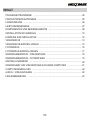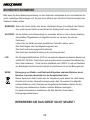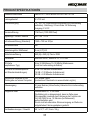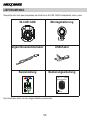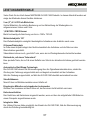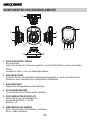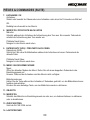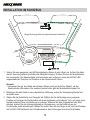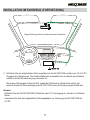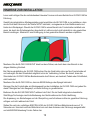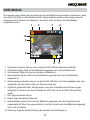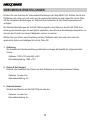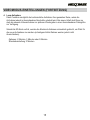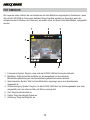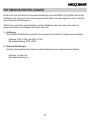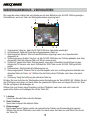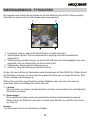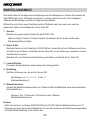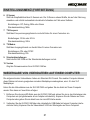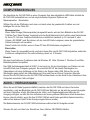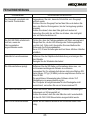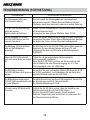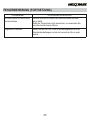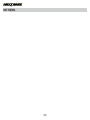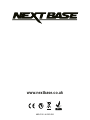Bedienungsanleitung


03
PSICHERHEITSHINWEISE
EPRODUKTSPEZIFIKATIONEN
LIEFERUMFANG
LEISTUNGSMERKMALE
KOMPONENTEN UND BEDIENELEMENTE
IINSTALLATION IM FAHRZEUG
HINWEISE ZUR INSTALLATION
VIDEOMODUS
VIDEOMODUS-EINSTELLUNGEN
FOTOMODUS
FOTOMODUS-EINSTELLUNGEN
WIEDERGABEMODUS - VIDEODATEIEN
WIEDERGABEMODUS - FOTODATEIEN
EINSTELLUNGSMENÜ
WIEDERGABE VON VIDEODATEIEN AUF EINEM COMPUTER
COMPUTERANSCHLUSS
AUDIO- / VIDEOAUSGANG
FEHLERBEHEBUNG
..................................................................................
...........................................................................
..................................................................................................
......................................................................................
........................................................
...........................................................................
..........................................................................
......................................................................................................
.......................................................................
.......................................................................................................
........................................................................
...........................................................
............................................................
.........................................................................................
........................
....................................................................................
..................................................................................
............................................................................................
04
05
06
07
08
10
12
13
14
16
17
18
19
20
21
22
22
23
INHALT

Bitte lesen Sie diese Bedienungsanleitung vor dem Gebrauch aufmerksam durch und bewahren Sie
sie für zukünftiges Nachschlagen auf. Sie wird Ihnen hilfreich sein, falls Sie Probleme bezüglich des
Gebrauchs haben sollten.
REPARIEREN SIE DAS GERÄT NICHT SELBST!
ACHTUNG:
LCD:
WEEE:
Entsorgung von Elektro- und Elektronik-Altgeräten und/oder Batterien durch
Benutzer in privaten Haushalten in der Europäischen Union.
Dieses Symbol auf dem Produkt oder der Verpackung weist darauf hin, dass dieses
Produkt nicht mit dem Hausmüll entsorgt werden darf. Sie müssen Ihre Altgeräte
und/oder Batterien durch Übergabe an das geltende Rücknahme-System für das
Recycling von elektronischen Geräten und/oder Batterien entsorgen.
Für weitere Informationen kontaktieren Sie bitte das Büro Ihres lokalen
Entsorgungsunternehmens.
Ein Flüssigkristall-Bildschirm (LCD) ist ein mehrschichtiges kompliziertes Bauteil und
enthält 691.200 Pixel. Pixel können jedoch während des normalen Produktlebenszy-
klus Fehler aufweisen. 1 Pixel hat eine Ausfallrate von 0,00014 % und ein Pixelfehler
pro Betriebsjahr wird als normal erachtet und stellt keinen Grund zur Besorgnis dar.
Um die Gefahr eines Stromschlags zu vermeiden, dürfen nur die in dieser Anleitung
dargestellten Pflegearbeiten durchgeführt werden, es sei denn, Sie sind ein
Fachmann.
Lassen Sie das Gerät von einem qualifizierten Techniker warten, wenn:
Das Gerät Regen oder Feuchtigkeit ausgesetzt war.
Das Gerät nicht ordnungsgemäß funktioniert.
Das Gerät eine deutliche Änderung in der Leistung aufweist.
WARNUNG:
Setzen Sie dieses Gerät unter keinen Umständen Regen, Feuchtigkeit oder Wasser
aus, es könnte die Gefahr eines elektrischen Schlags des Feuers entstehen.
04
SICHERHEITSHINWEISE

05
PRODUKTSPEZIFIKATIONEN
Modellnummer/Name
Leistungsbedarf
Stromversorgung
Sensorauflösung
Objektivtyp / Winkel / Blende
Aufnahmeauflösung (Standard)
Aufnahmeformat
Bildschirmgröße / Bildformat
Bildschirmauflösung
Zartenleser
SD-Karte
(empfohlener Typ)
SD-Karte Aufnahmekapazität
(mit Standardeinstellungen)
Empfohlene Software für die
Wiedergabe auf einem Computer
Videoausgang
Integrierter Akku
Geräteabmessungen / Gewicht
NBDVR101 / NEXTBASE iN-CAR CAM 101 Go
5 V/150 mA
12 - 24 V DC Zigarettenanzünderkabel (im Lieferumfang
enthalten). Sicherung: 20 mm flinke 2 A Sicherung
Ausgang: 5 V DC
1 M Pixel (1.000.000 Pixel)
4G / 120° / F2.0
1280 x 720 bei 30 fps
AVI
5 cm (2,0")/4:3
960 (B) x 240 (H) Pixel x RGB
MicroSD SDHC, Klasse 6-10, <= 32 GB
8 bis 32 GB Klasse 10 (30 Mbit/s) Markenware
(nicht im Lieferumfang enthalten)
8 GB = 60 Minuten Aufnahmezeit
16 GB = 120 Minuten Aufnahmezeit
32 GB = 240 Minuten Aufnahmezeit
VLC Media Player
(kostenloser Download von www.videolan.org/vlc)
2,5 mm Buchse (Video/Audio), Kabel nicht im Lieferumfang
enthalten.
Lithium-Ionen 3,7 V/140 mAh
Die Batterie ist so dimensioniert, dass im Falle eines
Stromausfalls innerhalb des Fahrzeugs die Funktion der
iN-CAR CAM für ca. 15 Minuten (Aufnahmezeit)
aufrechterhalten wird.
Sie ist nicht als alternative Stromversorgung an Stelle des
mitgelieferten Fahrzeugadapters gedacht.
68,1 x 57,7 x 37,4 mm / 56 g

Überprüfen Sie nach dem Auspacken den Inhalt Ihres iN-CAR CAM Produktpakets, siehe unten.
Das Gerät kann leicht von der obigen Abbildung abweichen.
06
LIEFERUMFANG
iN-CAR CAM
Montagehalterung
Zigarettenanzünderkabel
Bedienungsanleitung
Kurzanleitung
USB-Kabel
Instruction Manual

07
LEISTUNGSMERKMALE
Vielen Dank für den Kauf dieses NEXTBASE iN-CAR CAM Produkts. In diesem Abschnitt werden wir
einige der Merkmale dieses Gerätes skizzieren.
5 cm (2") 4:3 LCD Farb-Bildschirm
Großer Bildschirm für einfache Bedienung und zur Betrachtung der Wiedergabe von
aufgenommenen Videos und Fotos.
1,0 M PIXEL CMOS-Sensor
Bietet hochwertige Aufzeichnung von bis zu 1280 x 720 HD.
Weitwinkelobjektiv 120°
Das Weitwinkelobjektiv ermöglicht bestmögliche Aufnahmen des Ausblicks nach vorne.
G-Sensor/Dateischutz
Im Falle eines Aufpralls stoppt das Gerät automatisch die Aufnahme und die Datei vor dem
Überschrieben geschützt.
Videodateien können auch „geschützt“ sein, wenn sie im Wiedergabemodus betrachtet werden.
Dateischutz „mit einem Tastendruck“
Eine spezielle Taste, die im Fall eines Notfalls zum Schutz der aktuellen Aufnahme gedrückt werden
kann.
Automatische Start/Stopp-Technologie
Die iN-CAR CAM erkennt die Stromversorgung über die Zigarettenanzünderbuchse, sobald die
Zündung des Fahrzeugs eingeschaltet wird und beginnt automatisch mit der Aufnahme.
Wird die Zündung ausgeschaltet, so fährt die iN-CAR CAM ebenfalls automatisch herunter.
Standbildkamera
Nimmt Fotos zur Bilddokumentation eines Unfalls auf.
Eingebautes Mikrofon und eingebauter Lautsprecher
Zeichnet Ton zusammen mit dem Video auf, der bei einem Unfall nützlich sein kann.
Kartenleserfunktion
Das Gerät kann als Kartenleser eingesetzt werden, wenn es über das mitgelieferte USB-Kabel an
einem Computer angeschlossen wurde.
Integrierter Akku
Der Lithium-Polymer-Akku ermöglicht den Einsatz der iN-CAR CAM, falls die Stromversorgung
durch das Fahrzeug beeinträchtigt ist.

KOMPONENTEN UND BEDIENELEMENTE
1. EIN-AUSSCHALTER / MODUS
Ein-Ausschalter:
Halten Sie die Taste für 2 Sekunden gedrückt, um die iN-CAR CAM ein- oder auszuschalten.
Modus:
Auswahl von Video-, Foto- und Wiedergabe-Modus.
2. MINI USB-BUCHSE
Schließen Sie hier das mitgelieferte Zigarettenanzünderkabel an. Auch zum Anschluss der
Kamera an einen Computer über das mitgelieferte USB-Kabels.
3. MONTAGEPUNKT
Mitgelieferte Montagehalterung hier befestigen.
4. AV-AUSGANGSBUCHSE
Für den Einsatz mit AV-Kabel (separat erhältlich).
5. SPEICHERKARTEN-STECKPLATZ
Setzen Sie hier die microSD-Karte ein.
Kompatibel mit SDHC < = 32 GB,
Klasse 6 - 10.
6. ZWEIFARBIGE LED-ANZEIGE
ROT = Eingeschaltet / ROT blinkend = Aufnahme
BLAU = Laden des Akkus
08
RESET
MIC
AV-OUT
MODE
1
2
3
14 11
4
5
10 9 8 7
12
13
6

PIÈCES & COMMANDES (SUITE)
7. AUFNAHME / OK
Aufnahme:
Startet oder beendet im Videomodus eine Aufnahme oder nimmt im Fotomodus ein Bild auf.
OK:
Bestätigt eine Auswahl in den Menüs.
8. MIKROFON / PFEILTASTE NACH UNTEN
Mikrofon:
Schaltet während der Aufnahme die Aufzeichnung des Tons aus. Ein erneuter Tastendruck
schaltet die Aufzeichnung des Tons wieder ein.
Pfeiltaste Nach Unten:
Navigiert in den Menüs nach unten.
9. DATEISCHUTZ (SOS) / PFEILTASTE NACH OBEN
Dateischutz (SOS):
Schützt im Falle einer Notfallsituation während der Aufnahme mit einem Tastendruck die
aktuelle Datei.
Pfeiltaste Nach Oben:
Navigiert in den Menüs nach oben.
10. MENÜ / BILDSCHIRMSCHONER
Menü:
Öffnet im aktuellen Modus das Menü. Rufen Sie mit einem doppelten Tastendruck das
Einstellungsmenü auf.
Hinweis: Während der Aufnahme sind die Menüs nicht verfügbar.
Bildschirmschoner:
Halten Sie die Taste während der Aufnahme 2 Sekunden gedrückt, um die Bildschirmschoner-
funktion einzuschalten.
Drücken Sie eine beliebige Taste, um den Bildschirm wieder zu aktivieren.
11. OBJEKTIV
12. MIKROFON
Schaltet das Mikrofon im Einstellungsmenü ein oder aus, um Audioaufnahmen zu aktivieren
oder zu deaktivieren.
13. ZURÜCKSETZEN
Setzt die iN-CAR CAM zurück.
14. LAUTSPRECHER
09

1. Setzen Sie eine geeignete microSD-Speicherkarte (Klasse 6 oder höher) ein. Achten Sie dabei
darauf, dass die goldenen Kontakte zum Bildschirm zeigen. Drücken Sie auf die Speicherkarte,
bis sie einrastet. Die Speicherkarte nicht einsetzen oder entfernen, wenn die iN-CAR CAM
eingeschaltet ist. Das kann zu Schäden an der Speicherkarte führen.
Hinweis:
- Verwenden Sie ggf. den Rand einer kleinen Münze (oder ein ähnliches Objekt), um die
Speicherkarte einzurasten. Ein zweites Hereindrücken gibt die Speicherkarte wieder frei.
2. Befestigen Sie das Gerät an der mitgelieferten Halterung, wobei die Verriegelungslasche fest
einrasten muss.
3. Ziehen Sie die Schutzfolie vom Saugnapf ab. Wählen Sie für die Montage eine geeignete
Position und reinigen die Frontscheibe mit einem trockenen und sauberen Tuch, um einen guten
Kontakt zwischen Glas und Halterung zu erzielen. Während Sie den Saugnapf auf das Glas
drücken, drehen Sie das Verriegelungsrad im Uhrzeigersinn, um die Halterung an der
Frontscheibe sicher anzubringen. Stellen Sie sicher, dass Sie bei Regen auch nach der Montage
der iN-CAR CAM im Bereich der Scheibenwischer des Fahrzeuges eine klare Sicht haben.
INSTALLATION IM FAHRZEUG
Obige Zeichnung dient nur dem besseren Verständnis
10

INSTALLATION IM FAHRZEUG (FORTSETZUNG)
4. Schließen Sie den mitgelieferten Fahrzeugadapter an der iN-CAR CAM und dann am 12-24 V DC
Ausgang des Fahrzeugs an. Das Gerät schaltet sich automatisch ein und startet die Aufnahme,
sobald es mit der Stromversorgung verbunden ist.
Bei einigen Fahrzeugen ist dies der Fall, sobald der Schlüssel im Zündschloss steckt, bei
anderen erfolgt die Stromversorgung der iN-CAR CAM, wenn die Zündung eingeschaltet wird.
Hinweis:
- Schließen Sie die iN-CAR CAM NICHT direkt an einer 12 V-Versorgung an, das kann zu Schäden
führen.
- Verwenden Sie stets den mitgelieferten Fahrzeugadapter zur Versorgung der iN-CAR CAM mit
5 V DC.
11
Obige Zeichnung dient nur dem besseren Verständnis

12
HINWEISE ZUR INSTALLATION
Lesen und befolgen Sie die nachstehenden Hinweise für einen sicheren Betrieb Ihrer iN-CAR CAM im
Fahrzeug.
Gemäß der mitgelieferten Montageanleitung wird empfohlen die iN-CAR CAM so zu installieren, dass
sie die Sicht des Fahrers auf die Straße NICHT behindert, vorzugsweise auf der Beifahrerseite und
hinter dem Rückspiegel. Obwohl die iN-CAR CAM in einem Bereich der Frontscheibe installiert sein
muss, die durch die Scheibenwischer abgedeckt ist, sollte sie doch nicht erheblich in den gewischten
Bereich eindringen. Maximal 40 mm Eindringung in den gewischten Bereich werden empfohlen.
Montieren Sie die iN-CAR CAM NICHT direkt vor dem Fahrer, wie durch den roten Bereich in der
obigen Abbildung illustriert.
Bei Fahrzeuginstallation der iN-CAR CAM setzen Sie das Gerät stets sicher auf der Frontscheibe auf
und verbergen Sie das Stromkabel möglichst unter der Verkleidung. Achten Sie darauf, dass das
Stromkabel der iN-CAR CAM die Bedienelemente des Fahrers, wie Lenkrad, Pedale oder Schalthebel,
nicht behindert.
Montieren Sie die iN-CAR CAM so, dass sie KEINE Airbags oder Spiegel behindert.
Reinigen Sie die Frontscheibe am Montagepunkt vor der Installation der iN-CAR CAM und geben Sie
etwas Flüssigkeit auf den Saugnapf, um beste Haftung zu gewährleisten.
Bedienen Sie die iN-CAR CAM NICHT während der Fahrt. Die im Gerät integrierte automatische
Start/Stopp-Technologie macht die Bedienung des Geräts während der Fahrt überflüssig.
Die Anpassung von Einstellungen und die Überprüfung von Aufnahmen sollten im geparkten Fahrzeug
erfolgen und nicht während der Fahrt.
Stellen Sie nach der vorläufigen EINSTELLUNG der iN-CAR CAM den Bildschirmschoner auf 10
Sekunden ein. Hierdurch wird der Bildschirm kurz nach dem Anlassen des Fahrzeugs ausgeschaltet
und stellt KEINE Ablenkung für den Fahrer dar.

Die Legende unten erläutert die verschiedenen auf dem Bildschirm angezeigten Informationen, wenn
sich die iN-CAR CAM im Video-Modus befindet. Einige Symbole werden nur angezeigt, wenn die
entsprechenden Funktionen im Videomenü, wie weiter unten auf dieser Seite beschrieben,
ausgewählt wurden.
1. Videomodus-Symbol: Zeigt an, dass sich die iN-CAR CAM im Videomodus befindet.
2. Aufnahme-Anzeige: Wird auf dem Bildschirm angezeigt, wenn eine Aufnahme läuft.
3. Aufnahmezeit: Zeigt die Länge der aktuellen Aufnahme an.
4. Speicherkarten-Symbol: Wird auf dem Bildschirm angezeigt, wenn eine Speicherkarte
eingesetzt ist.
5. Stromversorgung-Symbol: Zeigt an, ob die iN-CAR CAM über den Fahrzeugadapter (wie oben
dargestellt) oder den internen Akku mit Strom versorgt wird.
6. Symbol für geschützte Datei: Wird angezeigt, wenn eine Videodatei durch Aktivierung des
integrierten G-Sensors oder durch Drücken der SOS-Taste an der iN-CAR CAM geschützt
wurde.
7. Zeit: Zeigt die aktuelle Zeit an.
8. Datum: Zeigt das aktuelle Datum an.
9. Audioaufnahme-Symbol: Wird auf dem Bildschirm angezeigt, wenn die Tonaufzeichnung
eingeschaltet ist. Wenn Sie ausgeschaltet ist, wird das Symbol auch dem Bildschirm angezeigt,
aber es ist rot markiert.
10. Auflösung: Zeigt die aktuelle Auflösung der aktuellen Videoaufnahme an.
13
VIDEOMODUS
SD
REC
HD
321
6
7 5
8
9
10
4
00:02:51

VIDEOMODUS-EINSTELLUNGEN
Drücken Sie zum Aufrufen der Videomodus-Einstellungen die Taste MENÜ (M). Wählen Sie mit den
Pfeiltasten nach oben und nach unten um die gewünschte Option aus und zeigen Sie mit der Taste
OK die verfügbaren Einstellungen an. Während einer Aufnahme ist das Videomodusmenü nicht
verfügbar.
Die Standard-Einstellungen der iN-CAR CAM ermöglichen den Gebrauch der iN-CAR CAM ohne
Änderung der Einstellungen. Es wird jedoch empfohlen, dass Sie diese Einstellungen überprüfen, um
sich mit dem Produkt und seinen Fähigkeiten vertraut zu machen.
Wählen Sie zum Ändern einer Einstellung mit den Pfeiltasten nach oben und nach unten die
gewünschte Option und betätigen Sie mit der Taste OK.
1. Auflösung
Die Auswahl der Aufnahmeauflösung erhöht oder verringert die Qualität der aufgezeichneten
Videos.
Optionen: 1280 x 720 oder 640 x 390
Standardeinstellung: 1280 x 720
2. Datum & Zeit Stempel
Aktiviert oder deaktiviert das Datum und den Zeittempel in den aufgenommenen Dateien.
Optionen: An oder Aus
Standardeinstellung: An
3. Audio Aufnahme
Schaltet das Mikrofon der iN-CAR CAM ein oder aus.
Optionen: An oder Aus
Standardeinstellung: An
14

VIDEOMODUS-EINSTELLUNGEN (FORTSETZUNG)
4. Loop-Aufnahme
Diese Funktion ermöglicht die kontinuierliche Aufnahme Ihrer gesamten Reise, wobei die
Aufnahme jedoch in überschaubare Abschnitte unterteilt wird. Bei einem Unfall steht Ihnen so
stets die neueste Videoaufnahme zur späteren Wiedergabe in einer überschaubaren Dateigröße
zur Verfügung.
Sobald die SD-Karte voll ist, werden die ältesten Aufnahmen automatisch gelöscht, um Platz für
die neuen Aufnahmen zu machen (schreibgeschützte Dateien werden jedoch nicht
überschrieben).
Optionen: 2 Minuten, 3 Minuten oder 5 Minuten
Standardeinstellung: 3 Minuten
15

Die Legende unten erläutert die verschiedenen auf dem Bildschirm angezeigten Informationen, wenn
sich die iN-CAR CAM im Fotomodus befindet. Einige Symbole werden nur angezeigt, wenn die
entsprechenden Funktionen im Fotomenü, wie weiter unten auf dieser Seite beschrieben, ausgewählt
wurden.
1. Fotomodus-Symbol: Zeigt an, dass sich die iN-CAR CAM im Fotomodus befindet.
2. Bildzähler: Zeigt die Anzahl der Bilder an, die ausgehend von der aktuellen
Bildauflösungeinstellung auf der Speicherkarte gespeichert werden können.
3. Speicherkarten-Symbol: Wird auf dem Bildschirm angezeigt, wenn eine Speicherkarte
eingesetzt ist.
4. Stromversorgung-Symbol: Zeigt an, ob die iN-CAR CAM über den Fahrzeugadapter (wie oben
dargestellt) oder den internen Akku mit Strom versorgt wird.
5. Zeit: Zeigt die aktuelle Zeit an.
6. Datum: Zeigt das aktuelle Datum an.
7. Auflösung: Zeigt die Bildgröße an.
16
FOTOMODUS
SD
12M
321
5 4
6
7
01410

FOTOMODUS-EINSTELLUNGEN
Drücken Sie zum Aufrufen der Fotomodus-Einstellungen die Taste MENÜ (M). Wählen Sie mit den
Pfeiltasten nach oben und nach unten die gewünschte Option aus und zeigen Sie mit der Taste OK
die verfügbaren Einstellungen an.
Wählen Sie zum Ändern einer Einstellung mit den Pfeiltasten nach oben und nach unten die
gewünschte Option und betätigen Sie mit der Taste OK.
1. Auflösung
Die Auswahl der Bildauflösung erhöht oder verringert die Qualität der aufgenommenen Bilder.
Optionen: 4032 x 3024 oder 2560 x 1920
Standardeinstellung: 4032 x 3024
2. Datum & Zeit Stempel
Aktiviert oder deaktiviert das Datum und den Zeittempel in den aufgenommenen Dateien.
Optionen: An oder Aus
Standardeinstellung: An
17

Die Legende unten erläutert die verschiedenen auf dem Bildschirm der iN-CAR CAM angezeigten
Informationen, wenn ein Video im Wiedergabemodus angezeigt wird.
1. Videosymbol: Zeigt an, dass die iN-CAR CAM eine Videodatei wiedergibt.
2. Aufnahmezeit: Zeigt die Dauer der aufgenommenen Datei an.
3. Speicherkarten-Symbol: Wird auf dem Bildschirm angezeigt, wenn eine Speicherkarte
eingesetzt ist.
4. Stromversorgung-Symbol: Zeigt an, ob die iN-CAR CAM über den Fahrzeugadapter (wie oben
dargestellt) oder den internen Akku mit Strom versorgt wird.
5. Symbol für geschützte Datei: Wird angezeigt, wenn eine Videodatei durch Aktivierung des
integrierten G-Sensors oder durch Drücken der SOS-Taste an der iN-CAR CAM geschützt
wurde.
6. Dateinummer: Zeigt die aktuelle Dateinummer an.
7. Steuerungssymbol: Drücken Sie für die Wiedergabe oder zum vorübergehenden Anhalten der
aktuellen Datei die Taste „ “. Wählen Sie die Datei mit der Pfeiltaste nach oben oder nach
unten.
8. Auflösung: Zeigt die Auflösung der aktuellen Datei an.
Drücken Sie zum Aufrufen der Wiedergabemodus-Einstellungen die Taste MENÜ (M). Wählen Sie mit
den Pfeiltasten nach oben und nach unten die gewünschte Option aus und zeigen Sie mit der Taste
OK die verfügbaren Einstellungen an.
Wählen Sie zum Ändern einer Einstellung mit den Pfeiltasten nach oben und nach unten die
gewünschte Option und betätigen Sie mit der Taste OK.
1. Löschen
Löscht die aktuelle Datei oder alle Dateien.
2. Datei Schützen
Sperrt oder entsperrt die aktuelle Datei.
3. Daumennagel
Bei Auswahl dieser Option werden die gespeicherten Dateien als Daumennagel angezeigt.
Wählen Sie mit den Pfeiltasten nach oben und nach unten die Datei aus und öffnen Sie sie mit
der Taste OK.
18
WIEDERGABEMODUS - VIDEODATEIEN
SD
321
6 4
8
00:00:00
100-0001
7
SD
00:00:00
100-0001
SD
00:00:00
100-0001
SD
HD
00:02:12
100-0001
5

Die Legende unten erläutert die verschiedenen auf dem Bildschirm der iN-CAR CAM angezeigten
Informationen, wenn ein Foto im Wiedergabemodus angezeigt wird.
1. Fotosymbol: Zeigt an, dass die iN-CAR CAM eine Fotodatei wiedergibt.
2. Speicherkarten-Symbol: Wird auf dem Bildschirm angezeigt, wenn eine Speicherkarte
eingesetzt ist.
3. Stromversorgung-Symbol: Zeigt an, ob die iN-CAR CAM über den Fahrzeugadapter (wie oben
dargestellt) oder den internen Akku mit Strom versorgt wird.
4. Dateinummer: Zeigt die aktuelle Dateinummer an.
5. Auflösung: Zeigt die Auflösung der aktuellen Datei an.
Drücken Sie zum Aufrufen der Wiedergabemodus-Einstellungen die Taste MENÜ (M). Wählen Sie mit
den Pfeiltasten nach oben und nach unten die gewünschte Option aus und zeigen Sie mit der Taste
OK die verfügbaren Einstellungen an.
Wählen Sie zum Ändern einer Einstellung mit den Pfeiltasten nach oben und nach unten die
gewünschte Option und betätigen Sie mit der Taste OK.
1. Löschen
Wird verwendet, um entweder die aktuelle Datei zu löschen und es besteht auch die Möglichkeit,
alle Dateien zu löschen.
2. Daumennagel
Bei Auswahl dieser Option werden die gespeicherten Dateien als Daumennagel angezeigt.
Wählen Sie mit den Pfeiltasten nach oben und nach unten die Datei aus und öffnen Sie sie mit
der Taste OK.
Hinweis:
- Die Schutzoption ist nur bei Videodateien verfügbar.
19
WIEDERGABEMODUS - FOTODATEIEN
4
21
3
12M
5
100-0001
SDSDSDSD

20
EINSTELLUNGSMENÜ
Das Gerät besitzt für die allgemeinen Einstellungen ein Einstellungsmenü. Drücken Sie zweimal die
Taste MENÜ (M) auf der Rückseite des Gerätes, um dieses Menü aufzurufen. Die verfügbaren
Optionen und Einstellungen werden im Folgenden beschrieben.
Wählen Sie zum Ändern einer Einstellung mit den Pfeiltasten nach oben und nach unten die
gewünschte Option und betätigen Sie mit der Taste OK.
1. Sprache
Einstellen der gewünschten Sprache für die iN-CAR CAM.
Options: English, Deutsch, Français, Español, Nederlands, Norsk, Suomi und Svenska
Standardeinstellung: English
2. Datum & Zeit
Stellt das Datum und die Uhrzeit der iN-CAR CAM ein. Ändern Sie mit den Pfeiltasten nach oben
und nach unten die Werte und drücken Sie die Taste OK, um die Änderung zu speichern und zum
nächsten Wert zu gehen.
Speichern Sie zum Abschluss die Einstellungen für Datum und Uhrzeit mit der Taste OK.
3 Format SD-Karte.
Formatiert die Speicherkarte, dabei werden alle Inhalte gelöscht.
4 . Belichtung
Stellt die Lichtmenge ein, die auf den Sensor fällt.
Einstellungen: +3, +2, +1, 0, -1, -2 oder -3
Standardeinstellung: 0
5 . Bildschirmschoner
Schaltet die Bildschirmschonerfunktion ein. Diese schaltet den Bildschirm nach einer bestimmten
Zeit Inaktivität aus.
Optionen: Aus, 10 Sekunden, 30 Sekunden oder 2 Minuten
Standardeinstellung: Aus
Hinweis:
- Stellen Sie nach der vorläufigen EINSTELLUNG der iN-CAR CAM den Bildschirmschoner auf 10
Sekunden ein. Hierdurch wird der Bildschirm kurz nach dem Anlassen des Fahrzeugs ausgeschaltet
und stellt KEINE Ablenkung für den Fahrer dar.
Seite wird geladen ...
Seite wird geladen ...
Seite wird geladen ...
Seite wird geladen ...
Seite wird geladen ...
Seite wird geladen ...
Seite wird geladen ...
Seite wird geladen ...
-
 1
1
-
 2
2
-
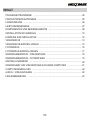 3
3
-
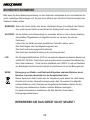 4
4
-
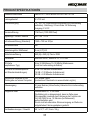 5
5
-
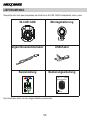 6
6
-
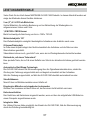 7
7
-
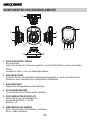 8
8
-
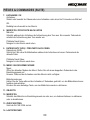 9
9
-
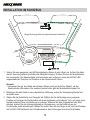 10
10
-
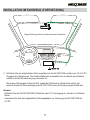 11
11
-
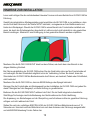 12
12
-
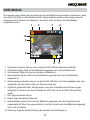 13
13
-
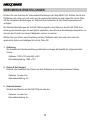 14
14
-
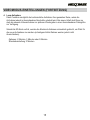 15
15
-
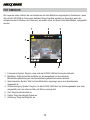 16
16
-
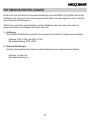 17
17
-
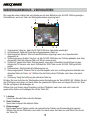 18
18
-
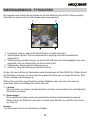 19
19
-
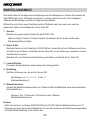 20
20
-
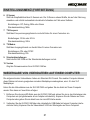 21
21
-
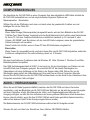 22
22
-
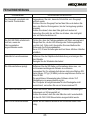 23
23
-
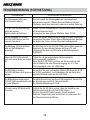 24
24
-
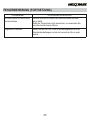 25
25
-
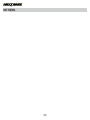 26
26
-
 27
27
-
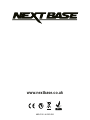 28
28
Verwandte Artikel
-
NextBase Duo Bedienungsanleitung
-
NextBase 202 in-car cam Bedienungsanleitung
-
NextBase 412GW Bedienungsanleitung
-
NextBase 212 Dash Cam Bedienungsanleitung
-
NextBase 402G Bedienungsanleitung
-
NextBase 212G Bedienungsanleitung
-
NextBase In-Car Cam 112 Bedienungsanleitung
-
NextBase 512GW Bedienungsanleitung
-
NextBase Allo Specchietto Bedienungsanleitung